AviUtl で簡単エンコード 環境構築編
この記事は古くてベターじゃないから参考にしない方がいい
Dxtoryを使ったゲームのプレイ動画撮影 で言ったとおりエンコード方法について書いてみようと思う。
frapsなどの他の動画キャプチャーソフトで録画した動画でも以下の設定で問題なくエンコードできるはず
ここはNooblog。
2chDTV板の住人のような究極の質を求めたりはしない
詳細設定は悩まず簡単綺麗に!それでも思った以上に綺麗になるんだよね
質を求めるなら、このブログはスルーしてぐぐるのを続けるか、2chでも見てね
難しいことはエビフにゃイ専用 チラシの裏を見てみるといい と思う(ここでたまにお勉強)
今回はゲームプレイ動画のエンコードで特にWarRockの場合について書いてみる
あとニコニコうp用とかじゃないからお気をつけを、個人保存用、友人配布用エンコードという感じで
aviutl で簡単エンコード 適当に環境設定編
1.aviutlの起動
C:\Program Files\aviutl\aviutl.exeを実行
2.入力プラグイン優先度の設定
ファイル -> 環境設定 -> 入力プラグイン優先度の設定 で DirectShow File Readerをクリックして選択、 上に移動 でをDirectShow File Reader一番上になるまでクリック
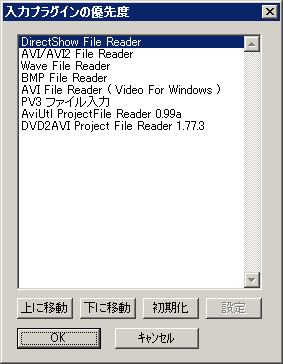
3.プラグインの設定
表示 -> ツールウィンドウの表示
いれたらよさそうな気配がするものにクリックしてチェックをいれる。
横の設定を押すとフィルタごとの設定がでてくるがよくわからないのでスルー(わかるようになったらいじってみるといいらしい
今回はとりあえずリンキング低減 アンシャープマスク WarpSharp YC伸張フィルタ 色タイミング補正 YUY2アップサンプリング 当たりにチェックをいれる
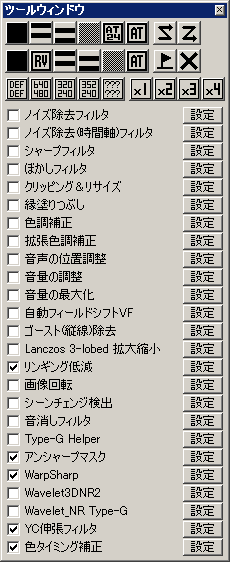
4.フィルタ順序の設定
よくわからないけどフィルタは決まった順番でやると上手に仕上がるらしい、だから言われたとおりにやっておく
設定 -> フィルタ順序設定 -> ビデオフィルタ順序設定 から下記のような順番で設定(ないものもあるかもしれないけど気にしない)
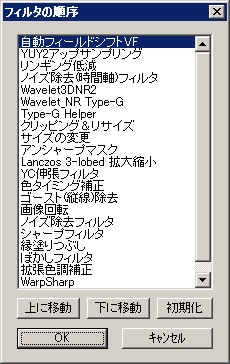
適当に環境設定編終わり
aviutl で簡単エンコード コーデック設定編
エンコードするためのコーデックを決めなくちゃいけない
今回はH.264とLAME MP3
1.エンコードするために必要なものをインストール
x264
http://download.cowscorpion.com/dl/files/Codec/x264-569-install.exe
exe実行して適当に
LAME MP3
http://www.rarewares.org/mp3-lame-bundle.php
LAME 3.98 beta 6 ACM codecをダウンロード
解凍してLameACM.infを右クリック -> インストール

aviutl で簡単エンコード エンコード編
とうとうキター
ここまででエンコードする環境は整った!
ということで早速エンコードしてみる
ファイル -> 開く -> エンコードしたいファイルを指定
ファイル -> プラグイン出力 -> 拡張AVI出力 plus -> ビデオ圧縮 -> 映像設定圧縮プログラム から x264 - H264/AVC encoderを選択 ->もしデュアルCPU、クアッドCPUを使っているなら太字を行う 設定 -> More -> Threadsの値を デュアルなら2 クアッドなら4 -> OK ->音声設定 形式を Lame MP3 -> 属性 48000 Hz, 320 kbps CBR, Stereo(好みでおk) -> 決定 -> 保存したいフォルダとファイル名を指定して保存 -> エンコード開始! ->ただひたすら待つ -> 完了
一応これでエンコード完了
今回はほとんど画質は変わらずに81Mから1.6Mになりました
2回目以降は上のようなめんどくさい設定をしなくても
ファイル -> 開く -> エンコードしたいファイルを指定
ファイル -> プラグイン出力 -> 拡張AVI出力 plus -> 保存したいフォルダとファイル名を指定して保存 -> エンコード
だけでできるはず